Не так давно компания Logitech обновила свои флагманские мыши — модели MX Master и MX Anywhere 2. Внешний вид манипуляторов подвергся незначительному апгрейду, а основные изменения находятся внутри. Мыши получили обновленный сенсор и поддержку технологии Logitech Flow для быстрой передачи файлов между двумя компьютерами. Сегодня мы познакомимся с компактной моделью MX Anywhere 2S и попробуем разобраться — заслуживает ли она своей немалой стоимости?
Мыши, клавиатурына от 1 582 грн Предложений: 56
Комплектация
Мышь поставляется в небольшой упаковке-книжке. Внутри, помимо мыши и короткой инструкции, находятся кабель для зарядки и микрокресивер Unifying. Кстати, ресивер заметно уменьшился по сравнению с предыдущим поколением передатчика.
Внешний вид
По своей форме и линиям корпуса MX Anywhere 2S является точной копией оригинальной модели второго поколения. Мышь очень компактная, линии плавные, а взгляд в профиль намекает на то, что при создании мыши вдохновлялись спортивными автомобилями.
Главным визуальным отличием версии 2S стали три новых цвета корпуса — серый, белый и синий. Сочетание коричневого и золотого осталось в прошлом поколении. В белом и синих цветах мышь выглядит однозначно лучше, а вот серый на любителя. Но, в целом, дизайн достаточно стильный.
Взяв мышь первый раз в руку испытываешь легкое разочарование от непонимания — за что такой просят столько денег?. От продукта с официальной стоимостью в 3000 грн ожидаешь лучших тактильных ощущений. Мышь в руке ощущается дешевой, на уровне самых бюджетных моделей не только производства Logitech. Впечатление усиливает шероховатый пластик и щели между кнопками и панелями, через которые можно увидеть внутренние механизмы. В этом плане мышь заметно отличается от не менее дорогой модели MX Master.
По качеству сборки корпуса, напротив, претензий нет, мышь не скрипит, детали подогнаны нормально. Практичность также на хорошем уровне, впрочем отпечатки пальцев и другие следы собирать тут просто нечему — все поверхности матовые.
Компактные габариты мыши накладывают определенные ограничения на удобство использования, особенно если у вас большие кисти рук. Для маленьких рук лучшим вариантом хвата будет «ладонь», а для крупных — «пальцы». Для своих небольших размеров мышь получилась увесистой — 106 грамм, а вес заметно смещен к задней стороне.
По сравнению с предыдущей моделью количество клавиш не изменилось — пара основных, колесико прокрутки с механизмом качания, клавиша жестов позади и пара клавиш навигации сбоку. Все кнопки нажимаются четко, а основные клавиши еще и громко, даже излишне. Неприятно удивил люфт колесика и шумная работа в стандартном режиме работы. Как и в предыдущей версии, 2S поддерживает два режима скролла — ступенчатый и сквозной. Для переключения нужно нажать на колесико. А вот функцию средней кнопки оно не выполняет, ее вы можете назначить клавишу позади колесика.
Оснащение
Одно из главных внутренних изменений — разрешение сенсора. Теперь оно составляет 4000 dpi против 1600 у предыдущей модели. Мышь по-прежнему оснащена сенсором Darkfield, который отлично подходит для самых разных поверхностей. Я пользовался мышью и на стекле, и на столе, и на тканевых покрывалах. В независимости от покрытия мышь корректно, без лишних рывков или торможений отслеживала перемещения по поверхности.
Вариантов подключения, как и прежде, три — радиоканал через ресивер, Bluetooth и проводное подключение. Мышь поддерживает быстрое переключение между тремя устройствами, а для переключения на днище находится специальная кнопка. Там же расположены клавиша выключения и четыре ножки. Переключение происходит моментально, тут нет никаких проблем. К стабильности подключения тоже особых вопросов нет.
Все неплохо и с автономностью. Logitech MX Anywhere 2S оснащена несъемным аккумулятором на 500 мАч. По заявлению производителя, этого будет достаточно для 70 дней автономной работы и, скорее всего, заявленные цифры касаются работы через радиоканал, так как за две недели использования на Bluetooth-подключении утилита Logitech Options показывала ⅔ заряда. Во время зарядки мышью можно пользоваться, кабель этому процессу не мешает. Полное время зарядки — примерно 1-1,5 часа.
Функциональность
Для настройки мыши на компьютере вам потребуется утилита Logitech Options. В ней вы можете переназначать функциональность клавиш, регулировать работу сенсора и колесика прокрутки. Работа с клавишам достаточно подробна, есть большой список возможных функций и поддержка сочетаний клавиш. При желании функциональность мыши можно расширить еще на 4 действия при активации жестов. Зажав выбранную кнопку жестов, резкими и короткими перемещениями в сторону мышь может выполнять нужные действия.
Одной из изюминок новых мышей с приставкой «2S» стала поддержка технологии Logitech Flow. Эта функция позволяет объединять два компьютера к которым подключена мышь через сетевое подключение и легко копировать файлы. Для этого на оба компьютера нужно установить приложение Options и они должны быть подключены к одной проводной или беспроводной сети. Функция интересная, работает адекватно, но будет полезной только владельцам двух компьютеров, которым нужно быстро переносить файлы с одной машины на другую.
Компьютеры16 января 2011, 00:01Anywhere MX — одно из последних достижений Logitech в области устройств ввода. Удобная форма, одинаково подходящая левшам и правшам, высокочувствительный сенсор, позволяющий работать даже на зеркальных поверхностях, и завидная практичность мыши определенно заслуживают подробного обзора.
Не будет преувеличением, если я скажу, что Anywhere MX — лучшая мышь за всю историю компании Logitech. Ее нельзя назвать революционной, претенциозной или бесподобной с эстетической точки зрения. И тем не менее, мышь прекрасна. А дело вот в чем. Последние тенденции на рынке переферийных устройств создают ощущение, что производители забыли об истинном назначении своей продукции. Представьте себе на секунду, что вы купили автомобиль, в котором руль имеет изогнутую овальную форму и покрыт лаком; поверхность сенсорная, а для сигнала и управления магнитолой предусмотрены multi touch жесты. Глупо, не правда ли? Руль — основной орган управления, поэтому он в первую очередь должен быть удобным. С компьютерными манипуляторами — ситуация аналогичная. Мышь — орган управления, который должен быть максимально удобным, эргономичным и надежным.
Logitech Anywhere MX сочетает несочетаемое. Она достаточно компактна, чтобы ее можно было постоянно носить с собой и использовать с ноутбуком. В то же время мышь не настолько миниатюрна, чтобы утомлять при длительной работе. Так получилось, что я долгое время использовал Anywhere MX параллельно с Apple Magic Mouse. Последняя подкупает необычным дизайном и тем, что принято называть фирменным стилем Apple. Однако после нескольких месяцев использования впечатление о ней немного испортилось. Устройство от Logitech, напротив, сразу никаких эмоций не вызывает: мышка как мышка, но спустя две недели вдруг приходит осознание, что расставаться с ней будет сложно.
Logitech Anywhere MX и приемник Unifying в связке с ноутбуком
Logitech Anywhere MX и приемник Unifying в связке с ноутбуком
Logitech Anywhere MX на стеклянном столе
Logitech Anywhere MX на стеклянном столе
Если проследить за модельным рядом, становится очевидно, что генеалогическое дерево рассматриваемой мышки выглядит так: VX Revolution — VX Nano — Anywhere MX. Хотя, как я отмечал в каком-то из предыдущих обзоров, в случае с клавиатурами и мышками крайне редко приходится употреблять слова «предшественник», «замена», «флагман» и так далее. Но опять же, это вытекает из того, что мышь — это инструмент. А не имиджевая безделушка.
Никаких равноценных альтернатив Anywhere MX нет. Есть множество более простых и доступных решений, есть игровые манипуляторы, гораздо более высокотехнологичные. Anywhere MX перед покупкой будет сравниваться скорее с Performance MX, которая ни в чем ей не уступает, кроме компактности и вытекающих сложностей при использовании с ноутбуком.
Комплектация
Мышь поставляется в комплекте с двумя «пальчиковыми» (АА) батарейками, компактным беспроводным приемником Unifying, руководством пользователя и диском с сопровождаемым софтом. В качестве небольшого бонуса — чехол из кожзаменителя на молнии.
Коробка Logitech Anywhere MX
Чехол, приемник Unifying, диск и инструкции из комплекта поставки Logitech Anywhere MX
Без аккумуляторов мышка очень легкая, почти невесомая. Однако два элемента питания утяжеляют ее до оптимального веса. Здесь же стоит отметить, что у мыши Logitech Performance MX, которую мы относительно недавно рассматривали, в комплект входила не батарейка, а аккумулятор, который можно было заряжать, подключив манипулятор к USB-порту. У Anywhere MX, к сожалению, такой возможности нет. Это и оправдывает присутствие обычных батареек в комплекте. Отдельное зарядное устройство и перезаряжаемые пальчиковые аккумуляторы точно не помешают. Впрочем, пользоваться батарейками не накладно, качественных элементов питания хватает месяца на 4 работы. Для сравнения: Apple Magic Mouse «съедает» их за два-три месяца, в зависимости от активности использования.
Дизайн, технологии
У Anywhere MX и Performance MX внешне очень мало общего. Обе модели дают сопоставимое удобство работы, однако выглядят при этом совершенно по-разному. Если проводить параллели, то у Performance MX и MX Revolution столько же общего, сколько у Anywhere MX и VX Nano. Немного изменилась форма корпуса, материалы, конструкция нижней крышки и механизм включения. Если описывать новшества в краткой форме, то можно сказать, что Anywhere MX стала гораздо «транспортабельней»: снятие крышки, извлечение и возврат приемника в специальный отсек теперь происходит быстрее.
Общий вид Logitech Anywhere MX
Верхняя поверхность Logitech Anywhere MX
Кривая верхнего контура мыши практически не изменилась, задняя часть манипулятора наиболее выпуклая, при работе она как раз попадает во впадину на ладони. Впрочем, здесь все зависит от размеров рук и длины пальцев.
По бокам корпус имеет рифленое прорезиненное покрытие и аккуратные выемки под большой палец и мизинец. Форма корпуса симметричная, левши не будут чувствовать себя ущемленными. Единственный недочет: кнопки «вперед»/«назад» нажимать мизинцем неудобно, однако, как показывает практика, эти клавиши используются очень редко. В остальном набор элементов привычен: правая, левая кнопки, колесо прокрутки (оно же отвечает за горизонтальный скроллинг) и дополнительная кнопка, выполняющая роль средней мышеклавиши. Механизм скроллера в Anywhere MX немного отличается от такового в Performance MX. Там, если помните, была отдельная клавиша для фиксации колеса, здесь же за фиксацию отвечает нажатие на скроллер. Нажали один раз — поставили блокировку, нажали второй — сняли.
Logitech Anywhere MX, вид спереди
Logitech Anywhere MX, вид сзади
В заблокированном режиме скроллер работает привычным образом, а изменение положения сопровождается характерным щелчком. В разблокированном виде можно сильно раскрутить колесо и оно будет свободно вращаться некоторое время. В официальных технических характеристиках заявлено до 7 секунд свободного вращения, однако это средний показатель. Приложив определенное усилие, можно заставить колесо вращаться секунд 12-15. Правда, необходимость в прокрутке столь длинных списков возникает крайне редко. Технология, напомним, называется MicroGear. Вряд ли ее можно назвать жизненно важной, обходились ведь без нее долгое время. Однако привыкание происходит буквально за пару дней, и при переходе к другим манипуляторам понимаешь, что cо скроллером MicroGear лучше, чем без него.
Logitech Anywhere MX — левая боковая сторона
Logitech Anywhere MX — правая боковая сторона
Между правой и левой клавишами мыши находится металлическая вставка, декоративный элемент. Хотя не исключено, что она задумывалась как незаметный способ утяжелить мышь. Под скроллером и третьей клавишей расположен светодиод — он информирует об уровне заряда аккумуляторов. Когда элементы питания близки к разрядке, он светится красным, при высокой уровне заряда — зеленым.
Если не считать упомянутой вставки из металла, корпус целиком пластиковый. На верхней поверхности — это приятный на ощупь soft touch, по бокам слегка мягкие вставки, а в остальном — черный матовый пластик. Других цветовых решений не предусмотрено. Как у Генри Форда в свое время: «Вы можете купить автомобиль любого цвета, если этот цвет черный».
Корпус немаркий, очень практичный. Мышь запросто можно носить в сумке без чехла и она от этого не пострадает. На верхней части не остаются следы пальцев. В общем, красота, в лучших традициях Logitech.
Батарейный отсек Logitech Anywhere MX
Гнездо для хранения приемника Unifying внутри Logitech Anywhere MX
Две трети нижней поверхности мышки — это крышка батарейного отсека. Решение необычное, но чрезвычайно удобное. В предыдущей инкарнации, Logitech VX Nano, крышка была значительно меньше и снималась сложнее. В случае с Anywhere MX процесс извлечения приемника или замены батареек занимает буквально считанные секунды. От отдельного переключателя питания дизайнеры Logitech решили избавиться, теперь за включение мыши отвечает защитная шторка сенсора. Кнопки, помогающей извлекать приемник Unifying, больше нет — он легко достается вручную.
Днище Logitech Anywhere MX
Непривычно наблюдать четыре довольно крупные накладки для более комфортного скольжения мыши по поверхности на столь компактном устройстве. Но практический смысл в этом есть — большая площадь способствует менее интенсивному износу.
Ну и несколько слов о том, почему же в названии мыши фигурирует слово Anywhere. С одной стороны, это намек на то, что мышь прекрасно подходит и для работы дома, и в офисе и на выезде. С другой — указание на технологию Darkfield, которая позволяет сенсору отслеживать движение по любой поверхности. Logitech Anywhere MX прекрасно работает на стеклянных столиках, на лакированных столешницах и даже на зеркалах. Принцип работы предельно прост: встроенный лазер просвечивает мельчайшие неоднородности поверхности, это может быть пыль, микротрещины, крупицы инородных элементов в стекле. При этом микрочастицы могут находиться на разной глубине и быть невидимыми для невооруженного глаза.
Впечатления от использования, софт
Logitech Anywhere MX прекрасно проявила себя в работе с домашним компьютером, а также с ноутбуком. Ни на РС, ни на Mac никаких нареканий не возникло. Мышь распознается без необходимости установки драйверов на обеих платформах. Лично для моих нужд никакого стороннего софта не требуется — функции кнопок по умолчанию привычны и логичны. Программа SetPoint вам понадобится для тонкой настройки манипулятора, например, если вы хотите назначить какие-то специфические функции для клавиш или сделать несколько профилей для работы в различных приложениях. Правда, стоит отметить, что SetPoint доступна только для Windows. Подробно о ее возможностях мы рассказывали в прошлом году в обзоре игровой мыши Logitech G500.
Вряд ли можно что-то рассказать о кнопках, кроме того, что они приятно нажимаются и работают безукоризненно. Скроллер MicroGear, как уже отмечалось выше, не является предметом первой необходимости, но вызывает быстрое и сильное привыкание, плавно переходящее в зависимость. Никаких сложностей при переходе от любой другой мышки к Anywhere MX у вас не возникнет, а если вашим предыдущим манипулятором была Logitech VX Nano, то процесс и вовсе пройдет незаметно.
Приемник Unifying на практике позволяет использовать мышь на удалении до 7-8 метров от компьютера. И все же это не главное его достоинство. Важнее вот что: поскольку мышь предполагает работу с ноутбуком, на первый план выходит компактность. А будучи подключенным к USB, приемник выступает всего на 5 мм (!) и не совершенно не препятствует ношению лэптопа в плотном чехле.
Срок работы мыши от батареек далек от рекордного, он составляет примерно 4 месяца. На мой взгляд, этого вполне достаточно. По иронии судьбы, батарейки всегда «садятся» в самый неподходящий момент вне зависимости от того, как давно вы начали их использовать.
Выводы
Учитывая высокую стоимость мыши, более дешевых альтернатив у нее много. Строго говоря, если вы можете позволить себе Logitech Anywhere MX, вы сможете позволить себе любую другую мышку. Но если вы ищете по-настоящему практичное и универсальное решение, которым с одинаковым успехом можно пользоваться дома, на работе, в дороге, в аэропортах, отелях и кафе, сложно будет подобрать что-либо равноценное. За покупку именно этой мышки говорят ее удобная форма, кнопки, отличный сенсор, работающий на всех поверхностях, компактный беспроводной приемник, который даже подключенным к USB совершенно не мешается и почти не выступает.
Если говорить о различных категориях пользователей, то по сути мы имеем всего одну группу, которой Anywhere MX не подойдет — это pro-геймеры. Впрочем, она для этого и не задумывалась — у Logitech есть разнообразная линейка игровых аксессуаров. Цена закономерно высока, можно даже не пытаться сравнивать ее со стоимостью манипуляторов других производителей. На момент написания статьи в каталоге price.ru есть предложения в диапазоне от 2 600 до 3 999 руб.
Используемые источники:
- https://itc.ua/articles/obzor-besprovodnoy-myishi-logitech-mx-anywhere-2s/
- https://www.ferra.ru/review/computers/107195.htm















 Как починить кнопку у мыши Logitech Performance MX
Как починить кнопку у мыши Logitech Performance MX

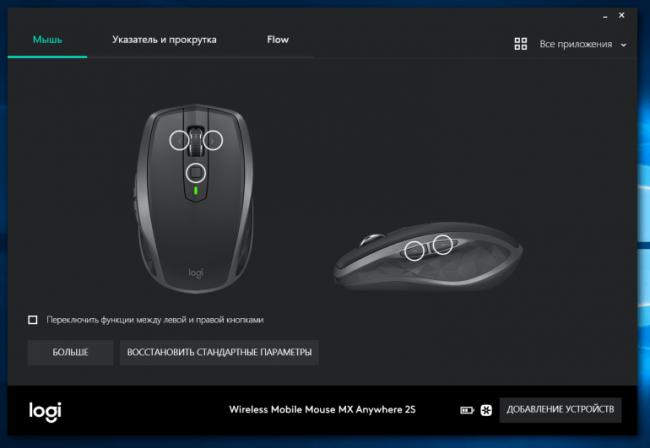
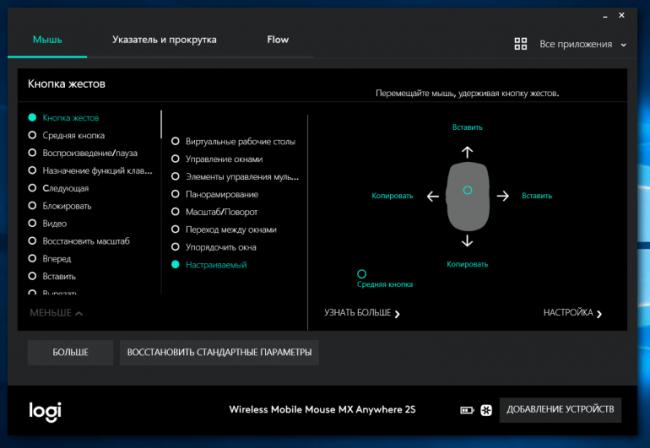
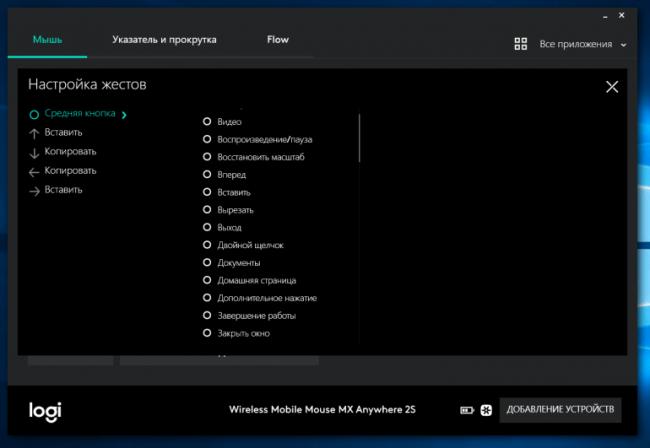
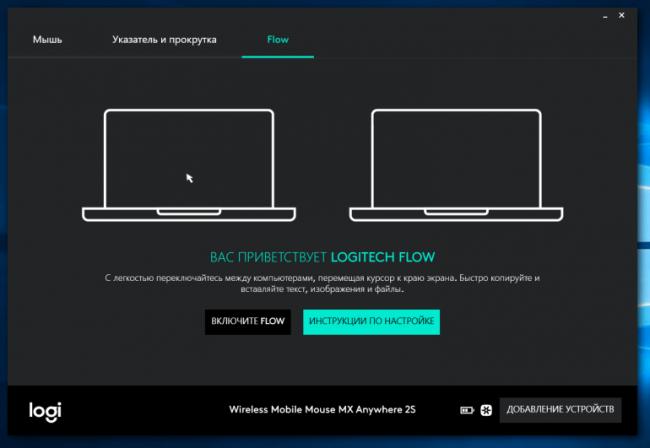
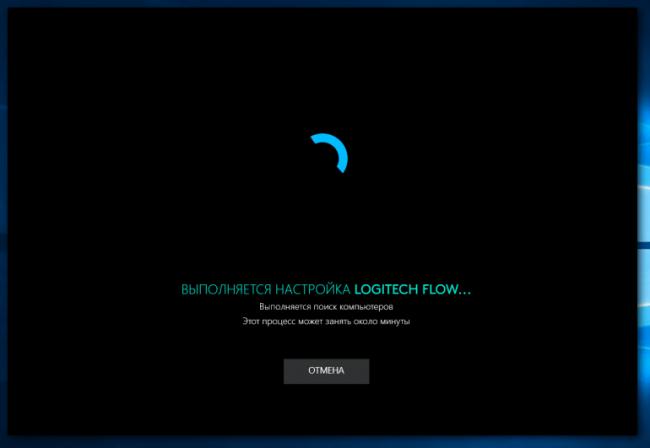
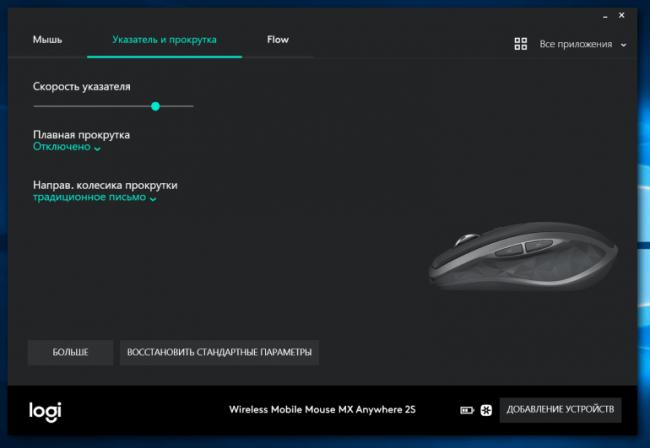
 Обзор игровой мыши Logitech G502 Proteus Spectrum
Обзор игровой мыши Logitech G502 Proteus Spectrum Logitech Unifying — как подключить шесть устройств к одному приемнику?
Logitech Unifying — как подключить шесть устройств к одному приемнику?

 Счастье игромана – обзор мышки Logitech G502 и клавиатуры Logitech G410
Счастье игромана – обзор мышки Logitech G502 и клавиатуры Logitech G410 Обзор HyperX Pulsefire Core: игровая мышь с настраиваемой RGB-подсветкой
Обзор HyperX Pulsefire Core: игровая мышь с настраиваемой RGB-подсветкой Тест и обзор: Logitech G502 Proteus Spectrum – игровая мышь с подсветкой RGB
Тест и обзор: Logitech G502 Proteus Spectrum – игровая мышь с подсветкой RGB